仮想プライベートネットワーク (仮想プライベートネットワーク - 省略形 VPN)です 技術 安全なコンピュータ通信の、 に基づく パブリックネットワーク (これらは通常企業で使用されます)。 VPN テクノロジーは、XNUMX つで作成できるように正確に設計されています。 公共のネットワーク o プライバシーサブネット の場合と同様 プライベートネットワーク 許可されたユーザーのみがアクセスできるため、他のシステムや、VPN ネットワークの作成元となったパブリック ネットワークのユーザーと (意図的に) 通信することはできません。 もっと簡単に言うと、 VPNの ユーザーの安全を確保するのに役立つ データ転送 また、それらを通じてさまざまなアクセスができます サイト cu 制限付きアクセス 特定の国/地域からのもの。

ユーザー Windows 8 そのようなネットワークを作りたいと考えている人は、 情報セキュリティー、できるかどうか シークレットでインターネットサーフィンする、または特定の情報にアクセスできるようにするためのいずれかです。 制限されたウェブサイト、以下の手順に従って学習できます。 VPN ネットワークを設定するにはどうすればよいですか 付属のオペレーティング システム上で。
で VPN を設定する方法 Windows 8
- オープン 起動画面 そして、タイプ VPN次に選択 Settings (画面の右側) をクリックし、結果をクリックします。 仮想プライベートネットワーク(VPN)接続をセットアップする
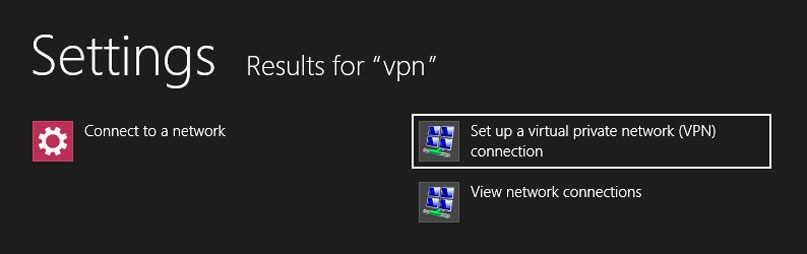
- 開いたウィンドウに次のように入力します VPNアドレス (これは プロバイダーによって提供される VPN 用に選択したもの)、その後 VPN接続の名前 ボタンをクリックして下さい 創造する
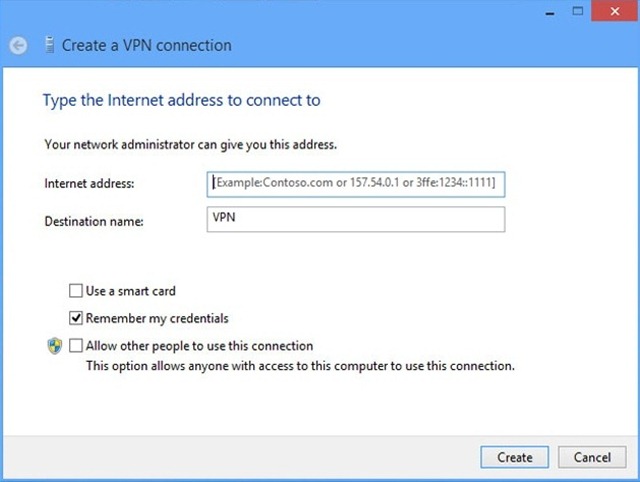
- VPN 接続を作成したら、 をクリックします。 ネットワークアイコン システムトレイから、ボタンをクリックします お問合せ 以下 新しい VPN ネットワーク 画面
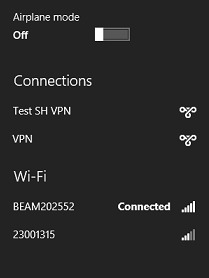
- 入力します ユーザー si パスワード (によって提供された VPNプロバイダー)そして、上をクリックします OK
ネットワークのステータスが コネクテッド –を楽しむことができます。 安全でプライベートなブラウジング インターネット上で。 楽しみ!
注: VPN アドレスは、認定プロバイダーによって有料で提供されます。 無料の VPN サービスに興味がある場合は、ここをクリックしてください。 このリンク.
STEALTH SETTINGS – VPN 接続をセットアップする方法 Windows 8